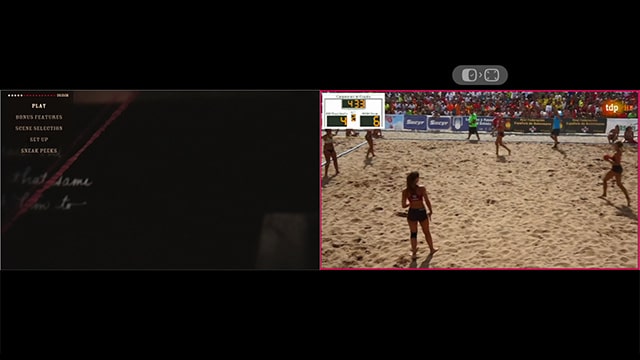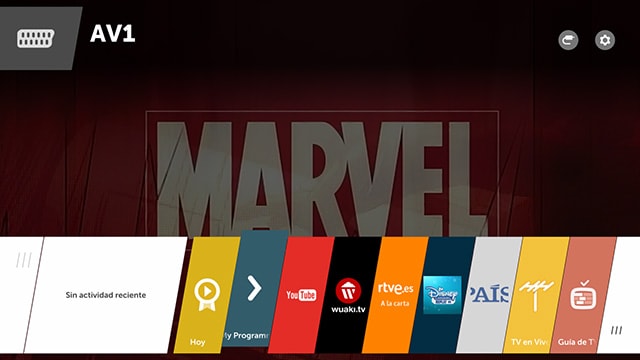We use cookies, including cookies from third parties, to enhance your user experience and the effectiveness of our marketing activities. These cookies are performance, analytics and advertising cookies, please see our Privacy and Cookie policy for further information. If you agree to all of our cookies select “Accept all” or select “Cookie Settings” to see which cookies we use and choose which ones you would like to accept.
Función PiP
PIP (picture in picture o pantalla en pantalla) o visionado múltiple es una función del sistema webOS (en función del modelo) que nos permite visualizar dos fuentes de señal diferentes en pantalla, de forma simultánea.
Hay varios modos de visualización:
- Mostrar un canal a pantalla completa y otra fuente de imagen en una ventana mas pequeña
- Mostrar 2 ventanas iguales a lo largo de la pantalla
Si nuestro equipo dispone de doble sintonizador (por ejemplo, el modelo UF950V), podremos ver 2 canales diferentes de TV simultáneamente.
Si sólo cuenta con un sintonizador, podemos visualizar contenido de otra fuente conectada en las entradas de AV/HDMI, por ejemplo: DVD, Blu-Ray, TDT externo, etc.

Cómo activar PiP en webOS 3.0 y 3.5
1. Si tu mando es el Magic Control, aprieta la tecla de Home. Si utilizas el mando estándar o tradicional, aprieta la tecla Smart/Home.

2. Pulsa sobre la tarjeta Visionado Múltiple del launcher.
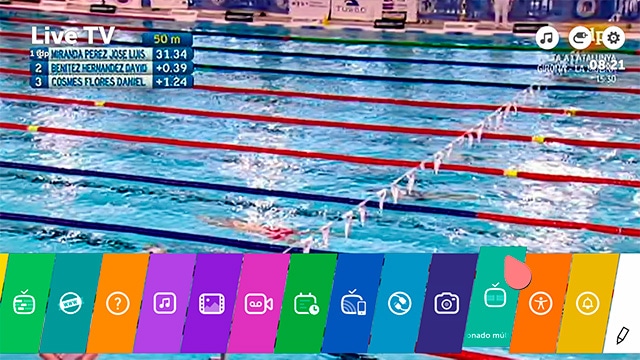
3. Aparecerá la pantalla principal de visionado múltiple. Puedes seleccionar uno de los lados para escuchar el sonido de esa fuente. Si es la señal de antena, también podrás cambiar de canal. Si pulsas en el icono de maximizar, la ventana pasará a pantalla completa.
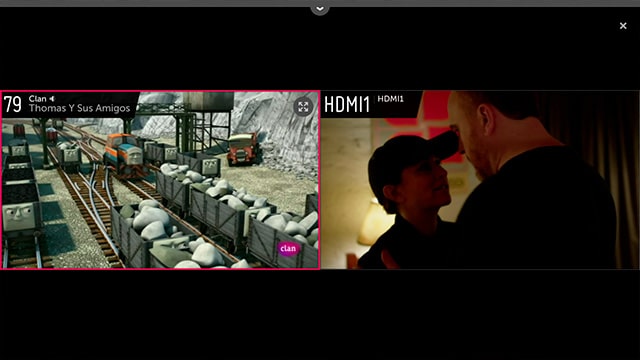
4. Si pulsas sobre la flecha superior, aparecerá un menú para seleccionar diferentes entradas en cada lado de la pantalla.
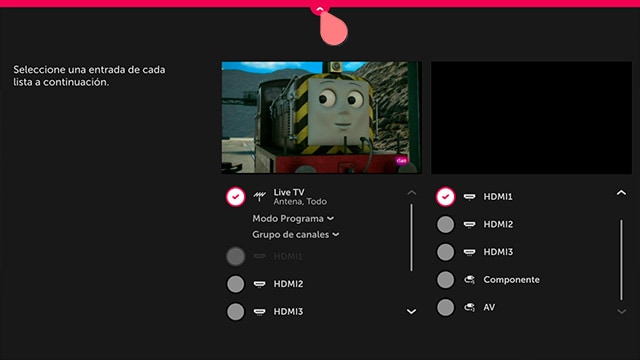
Cómo activar PiP en webOS 2.0
1. Si tu mando es el Magic Control, aprieta la tecla de Home. Si utilizas el mando estándar o tradicional, aprieta la tecla Smart/Home.

3. Buscamos la tarjeta PIP y pulsamos sobre ella.
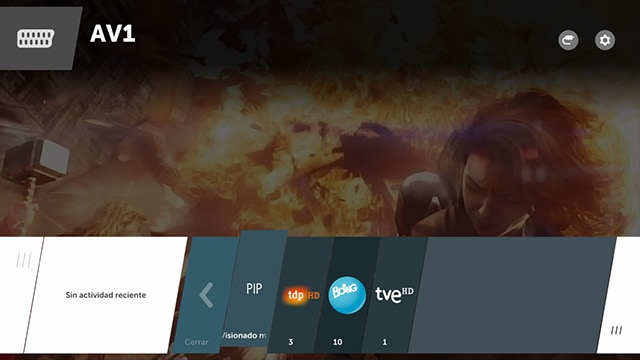
4. Aparecerá en la parte superior una ventana de visualización.
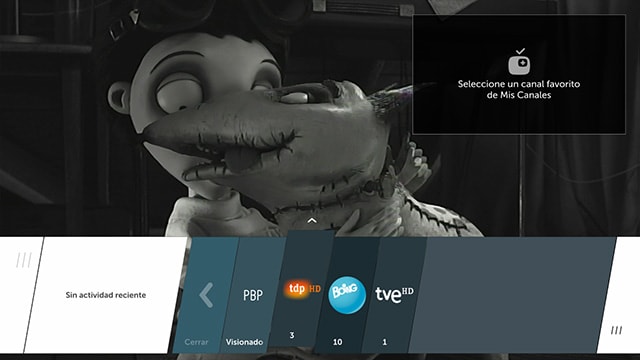
5. Pulsamos sobre nuestro canal favorito para añadirlo en la ventana de visualización.
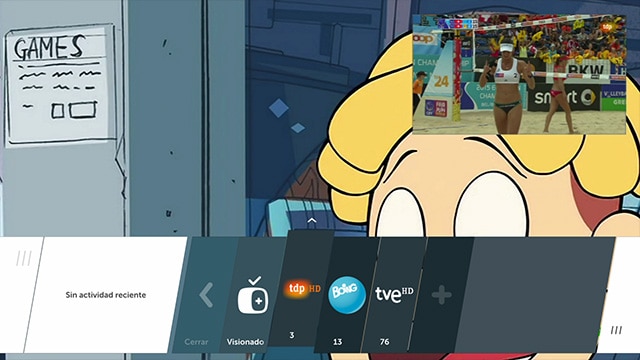
6. Por defecto, el formato de visualización del modo PIP es en pantalla completa. Podemos modificarlo pulsando sobre la tarjeta Visionado de My Programmes.
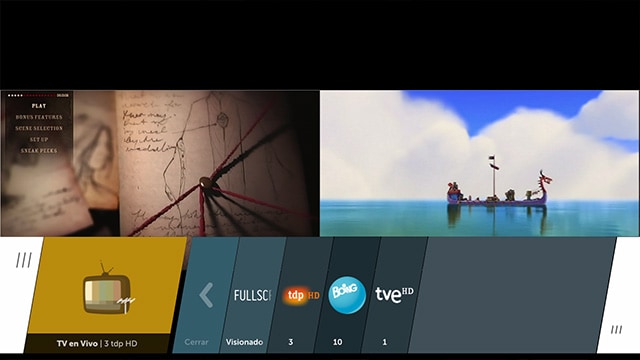
7. Para seleccionar la pantalla que deseamos escuchar, es suficiente con situarnos encima con el cursor y pulsar el botón de OK.